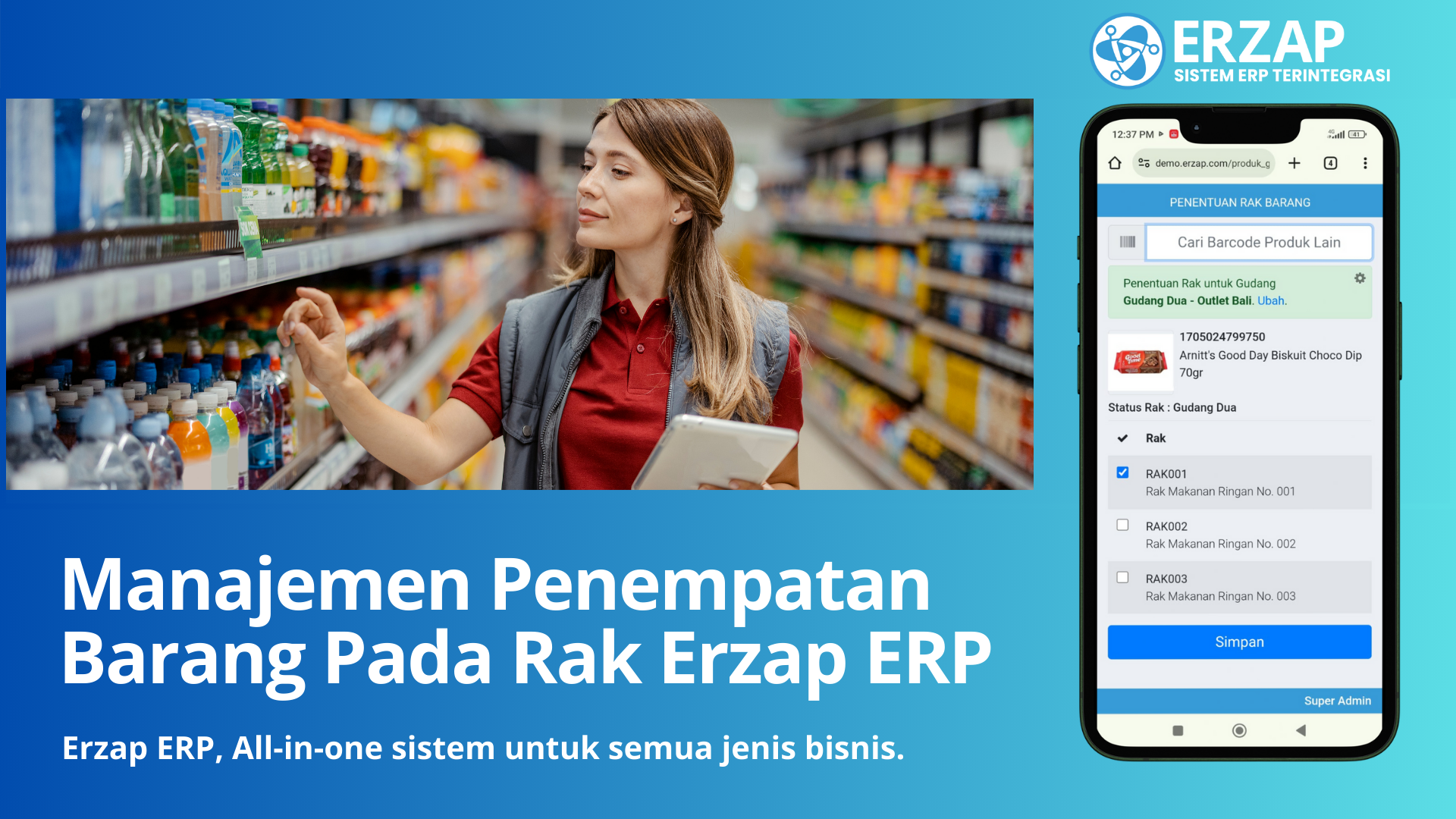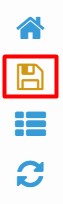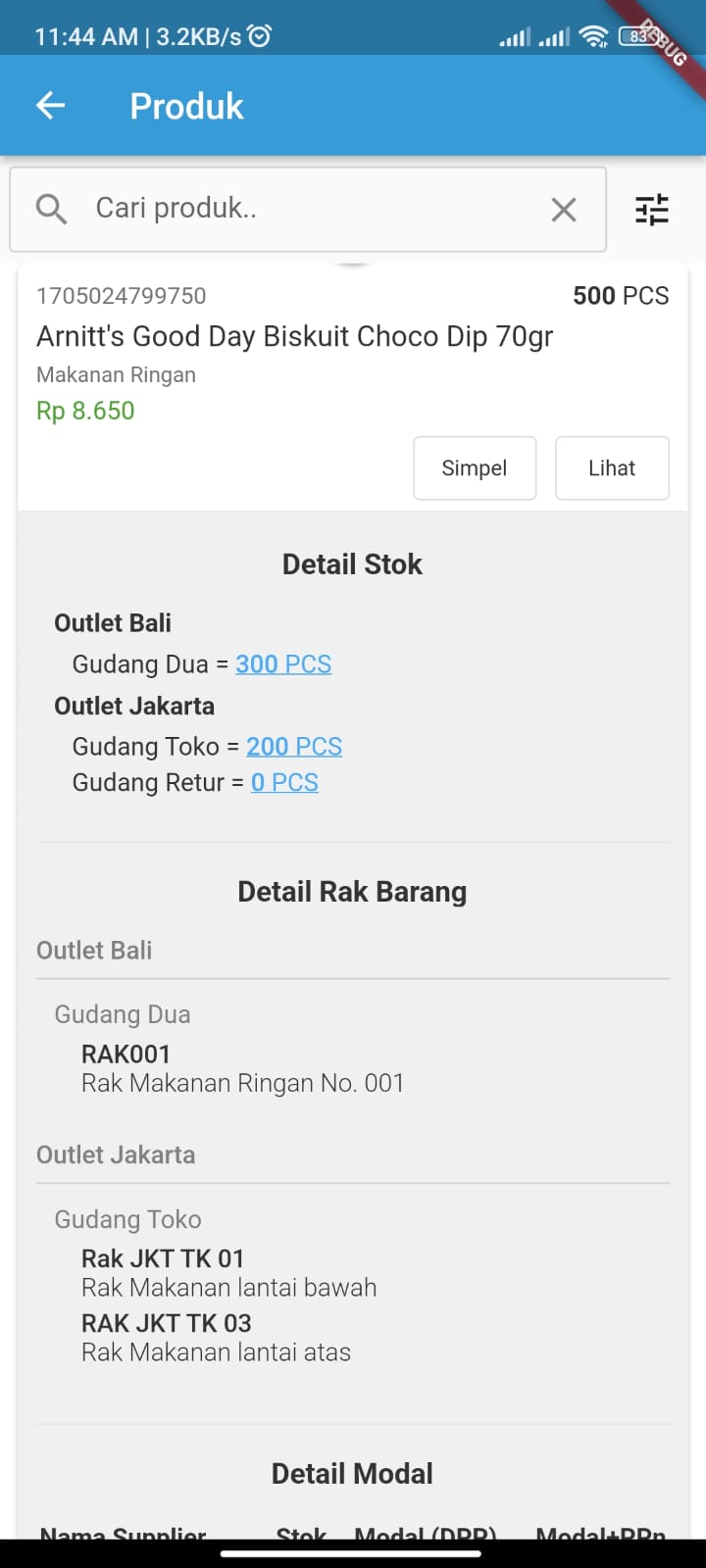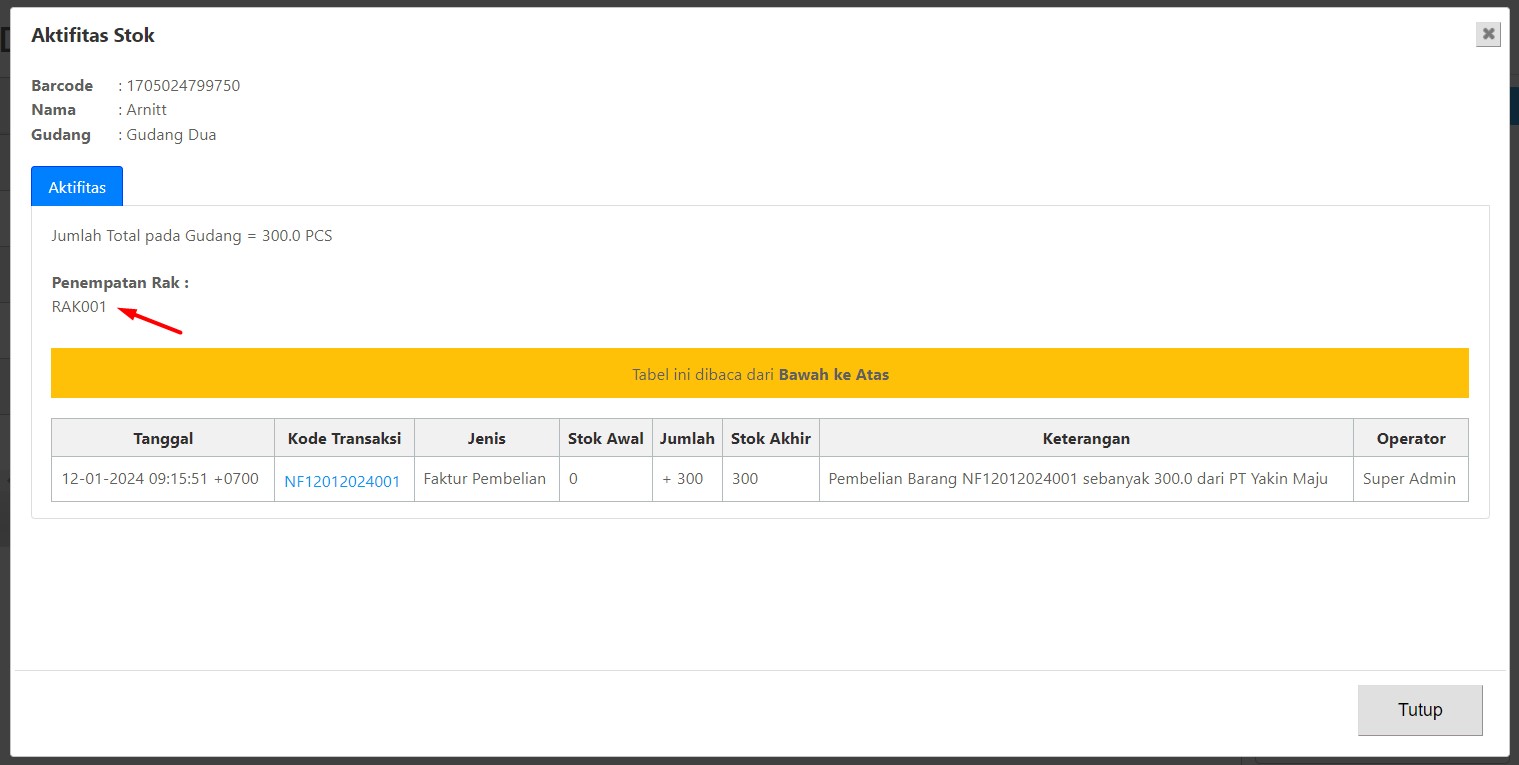Tutorial Manajemen Penempatan Barang Pada Rak Erzap ERP
Tutorial Manajemen Penempatan Barang Pada Rak
Manajemen penempatan barang pada rak adalah suatu proses perencanaan, pengorganisasian, dan pengendalian penataan serta penyusunan barang atau produk pada rak atau penyimpanan di suatu tempat. Tujuan dari manajemen penempatan barang pada rak adalah untuk meningkatkan efisiensi dalam penyimpanan, pengambilan, dan pengelolaan barang.
Erzap ERP menghadirkan solusi dengan pengembangan fitur manajemen penempatan barang pada rak, memberikan klien-klien Erzap kemampuan untuk secara efisien merencanakan, mengorganisir, dan mengendalikan penempatan serta penyusunan barang di dalam sistem. Berikut adalah daftar isi dari tutorial Tutorial Manajemen Penempatan Barang Pada Rak.
1. Pemberian Hak Akses Rak Barang
2. Pembuatan Data Rak Barang
3. Penentuan Rak
4. Informasi Rak Barang
a. POS Android
b. Erzap BI
c. Manajemen Data Produk
d. Lihat Stok - Aktivitas Stok
5. Manajemen Data Rak Barang
1. Pemberian Hak Akses Rak Barang
Hak akses untuk fitur Rak Barang Erzap ERP dapat diberikan melalui menu Administrator, pilih menu User, lalu klik menu Tipe User.
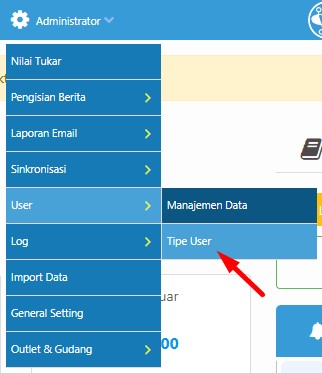
Klik Edit pada tipe user yang ingin diberikan hak akses.

Baca juga Tutorial Menambahkan User Erzap
Pilih Inventori pada Daftar Fungsi.
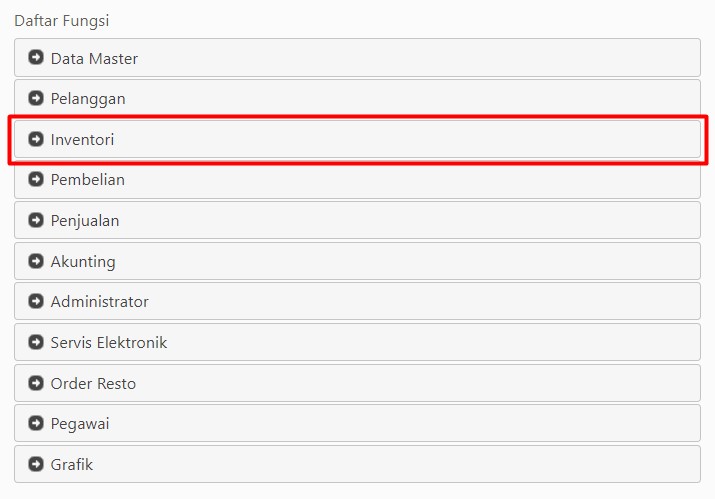
Kemudian tandai hak akses Rak Barang sesuai dengan akses yang ingin diberikan.
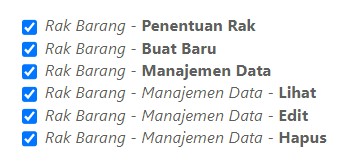
Klik Simpan untuk menyimpan pengaturan.
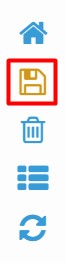
Baca juga Tutorial Tipe User dan Pengaturan Hak Akses
2. Pembuatan Data Rak Barang
Berikutnya adalah proses Pembuatan Data Rak Barang, klik menu Inventori, kemudian pilih menu Rak Barang, lalu klik menu Buat Baru.
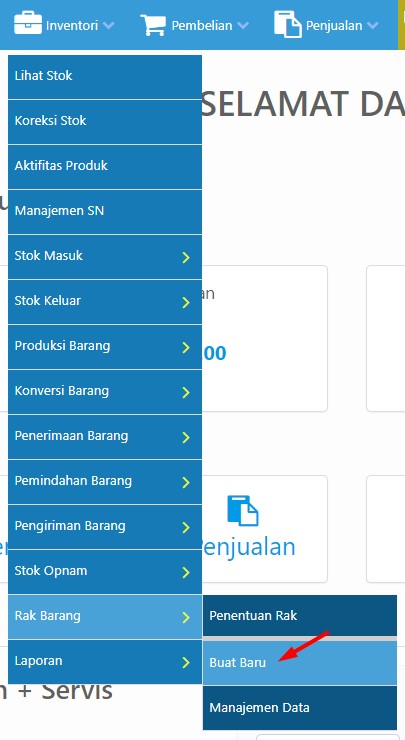
Berikut adalah halaman Pembuatan Data Rak Barang, lengkapi kolom Nama, Gudang, dan berikan Keterangan Rak yang sesuai untuk memudahkan dalam manajemen rak. Pastikan Status data Aktif.

Kemudian klik Simpan untuk menyimpan data rak.
3. Penentuan Rak
Setelah membuat Data Rak sebelumnya, berikutnya adalah proses Penentuan Rak untuk produk. Klik menu Inventori, kemudian pilih menu Rak Barang, kemudian klik menu Penentuan Rak.
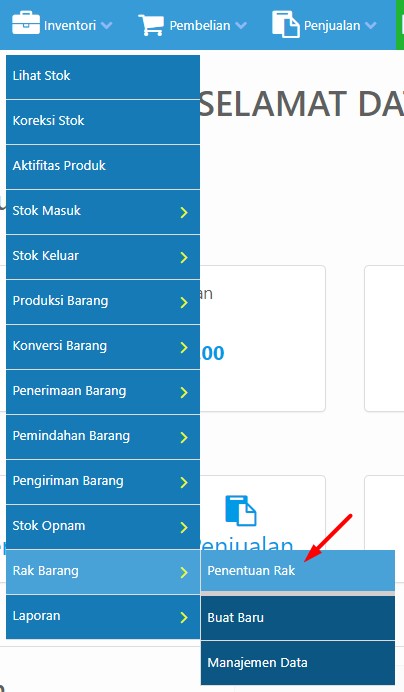
Berikutnya tentukan Outlet dan Gudang. Pengaturan ini akan menentukan dimana posisi outlet dan gudang dari rak yang akan dibuat. Klik Update Setting untuk melanjutkan ke proses berikutnya.
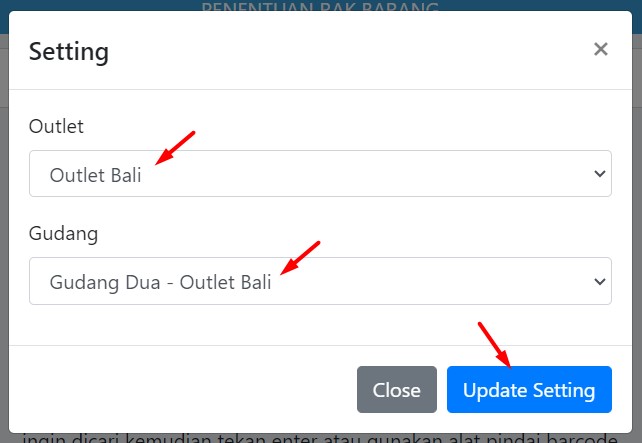
Halaman Penentuan Rak Barang akan membantu untuk menentukan Rak pada setiap produk. Inputkan Barcode Barang yang ingin dicari kemudian tekan Enter atau gunakan alat pindai barcode (barcode scanner) agar lebih mudah.
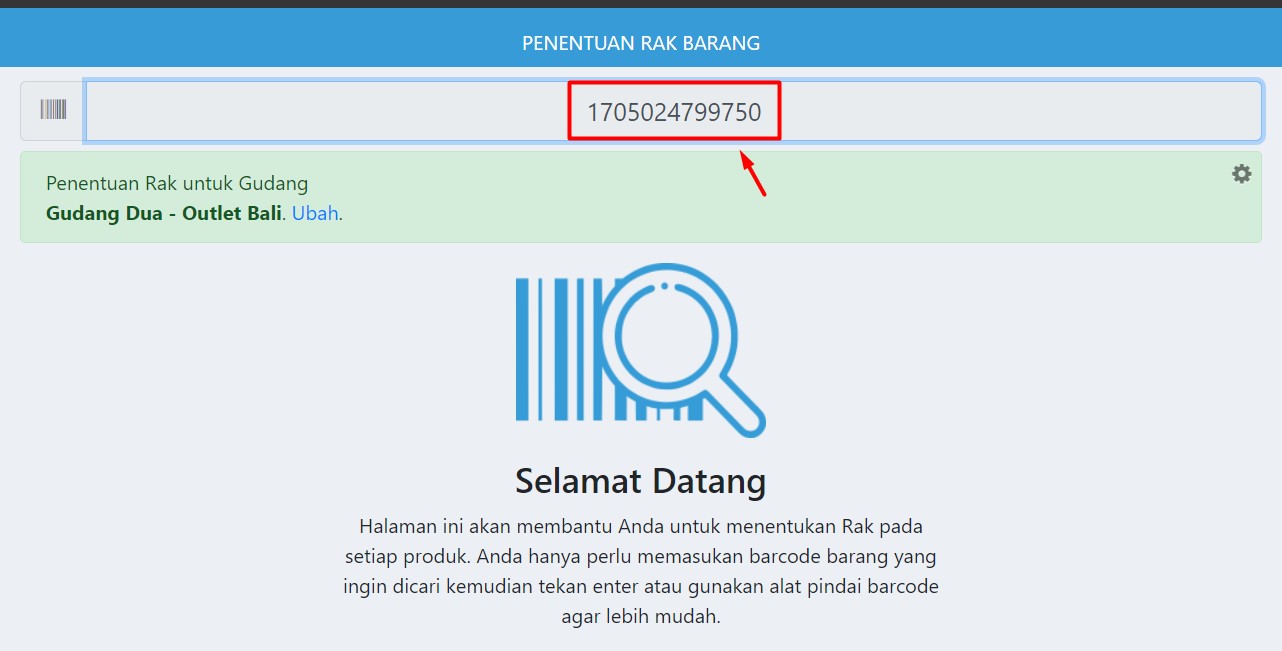
Berikut adalah tampilan dari halaman Penentuan Rak Barang saat produk ditemukan. Data produk akan ditampilkan serta dapat ditentukan status Data Rak-nya. Untuk menentukan status rak dari produk tersebut, tandai data rak seperti contoh berikut.
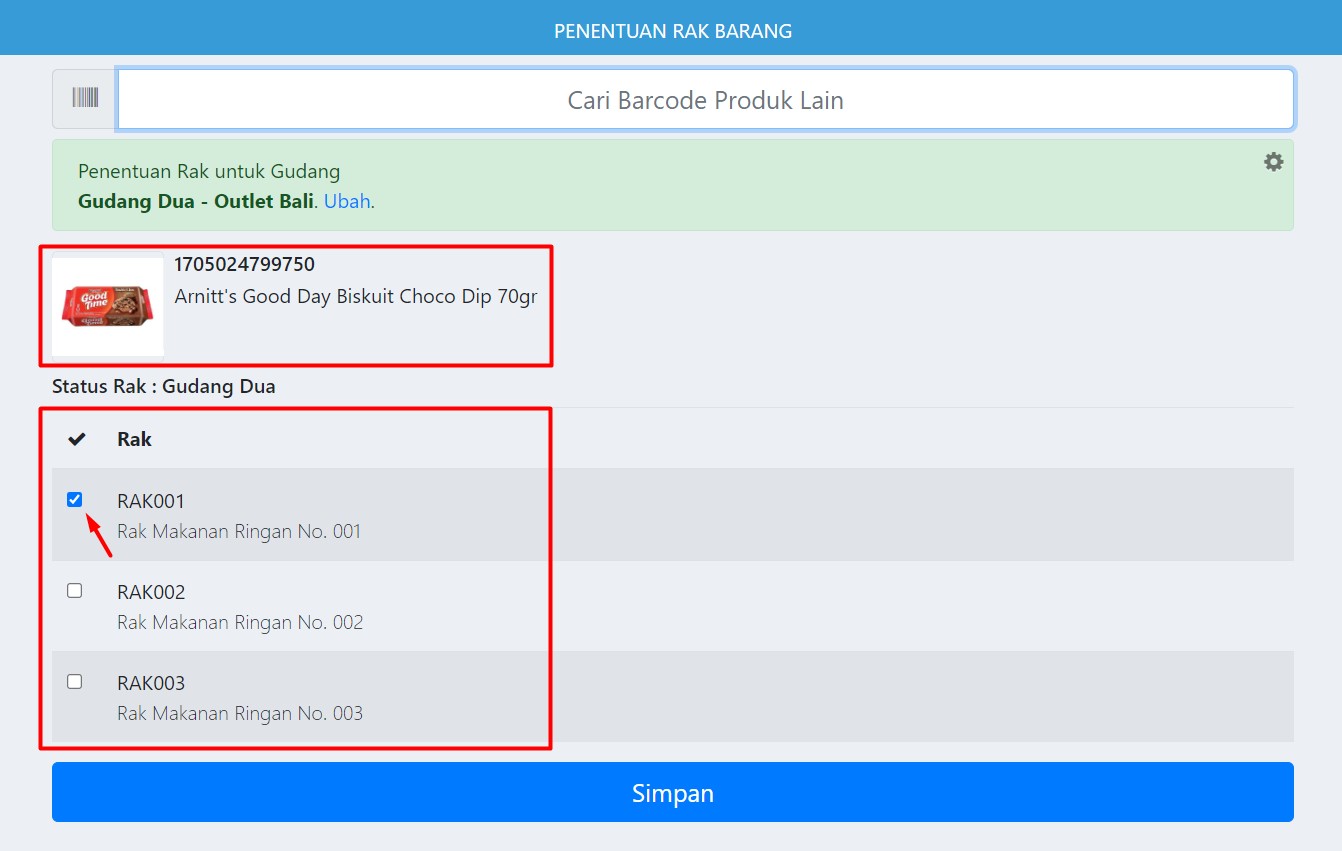
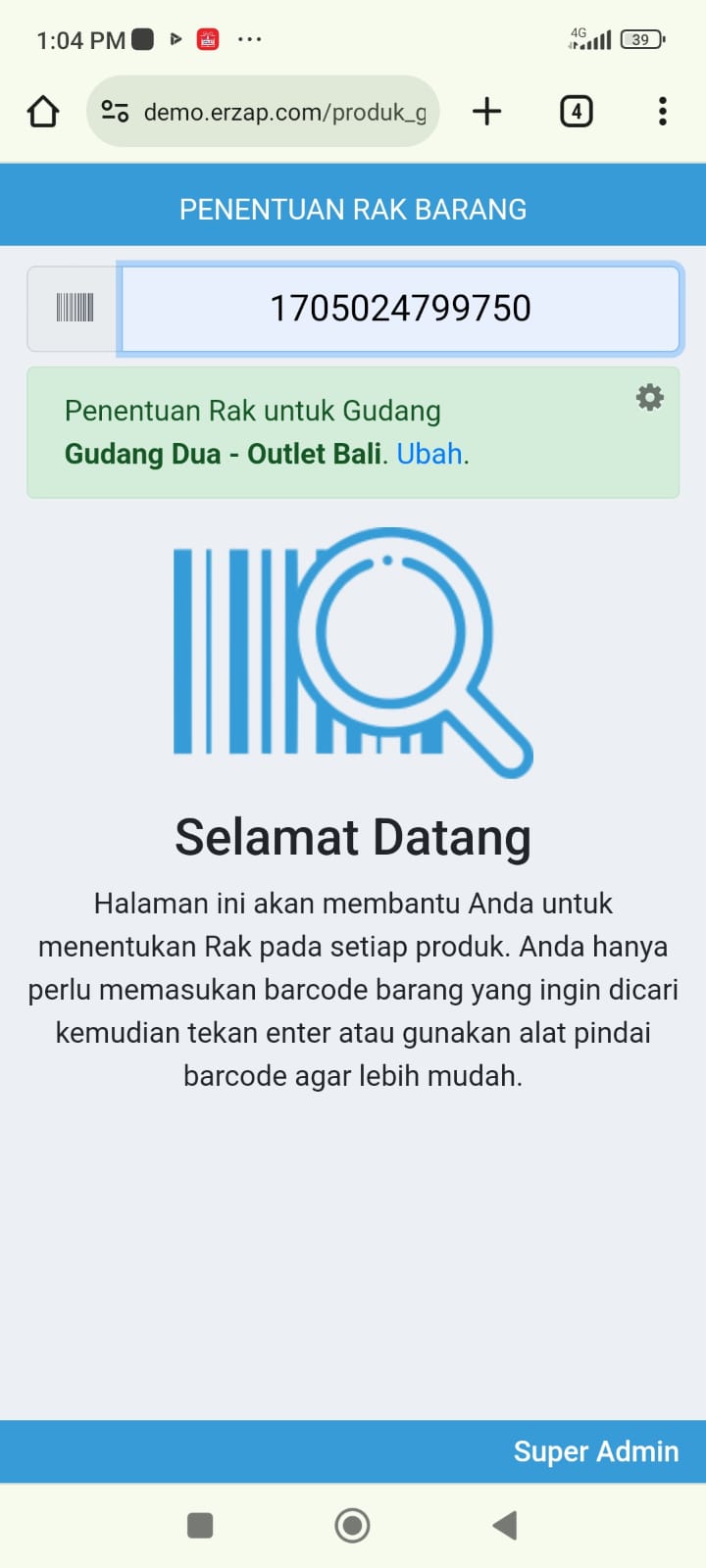
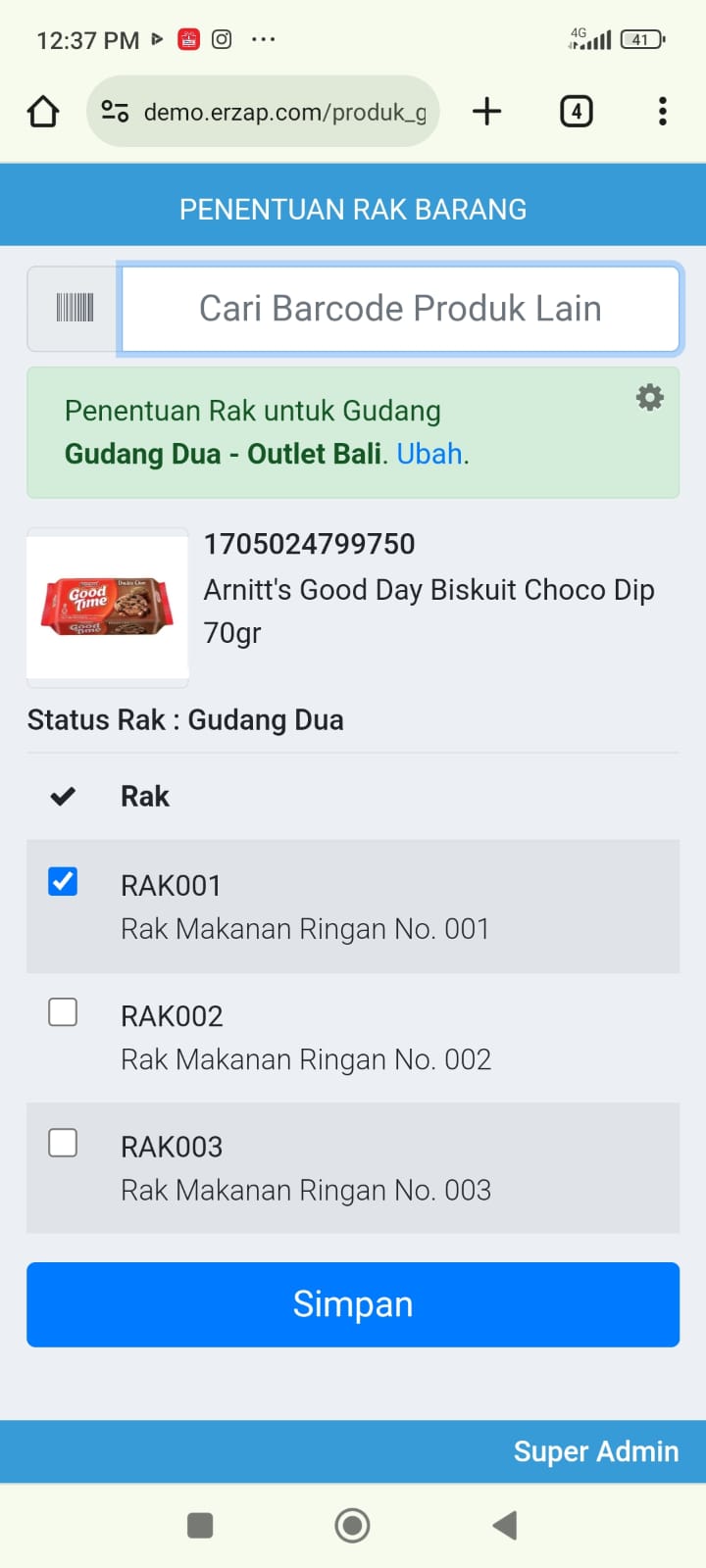
4. Informasi Rak Barang
Setelah menyelesaikan proses penentuan rak barang, informasi penempatan barang akan ditampilkan melalui POS Android, Erzap BI, Manajemen Data Produk dan pada Inventori - Lihat Stok.
a. POS Android
Informasi penempatan barang pada Aplikasi Erzap POS (Point of Sales) dapat ditampilkan melalui menu Produk.
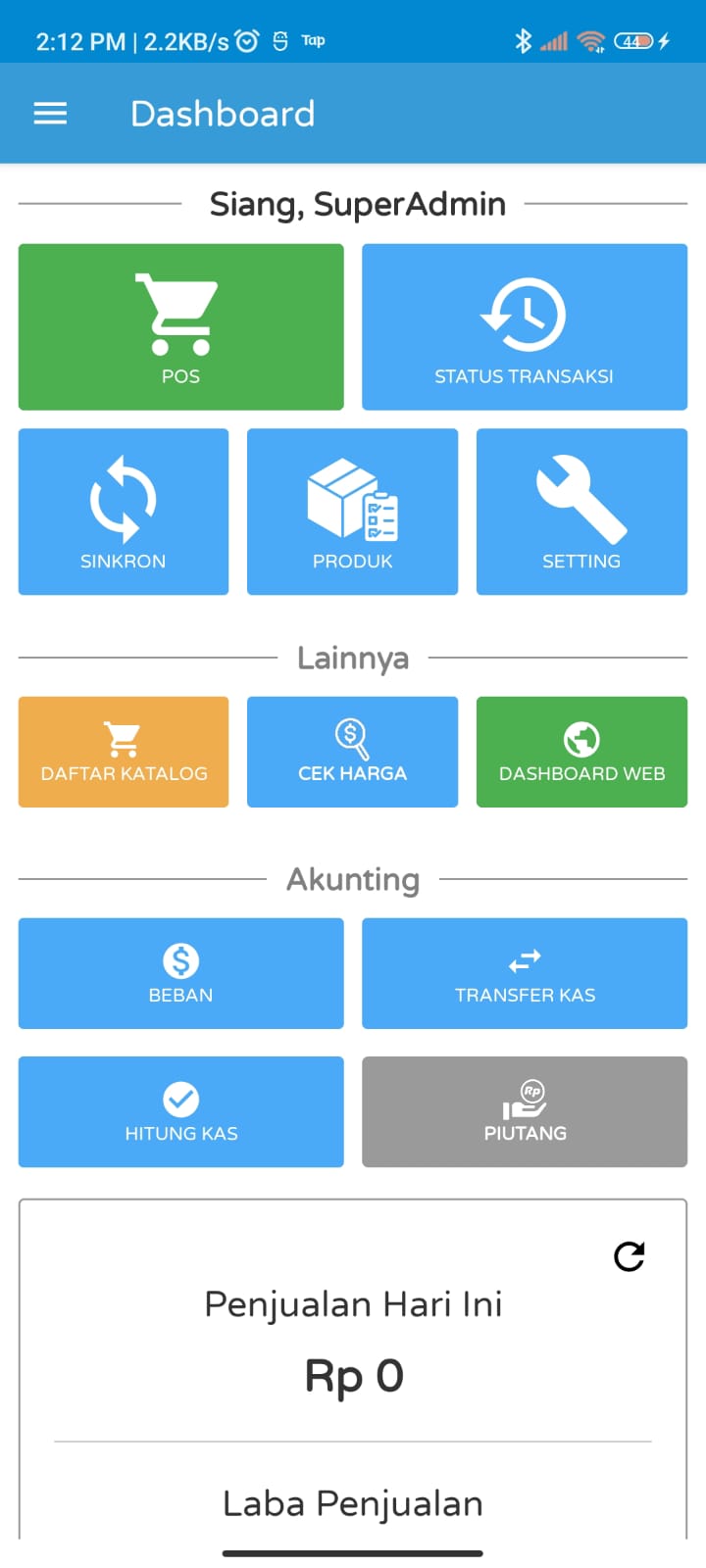
Berikutnya cari produk yang ingin ditampilkan detail informasinya. Kemudian tap nominal stok produk.
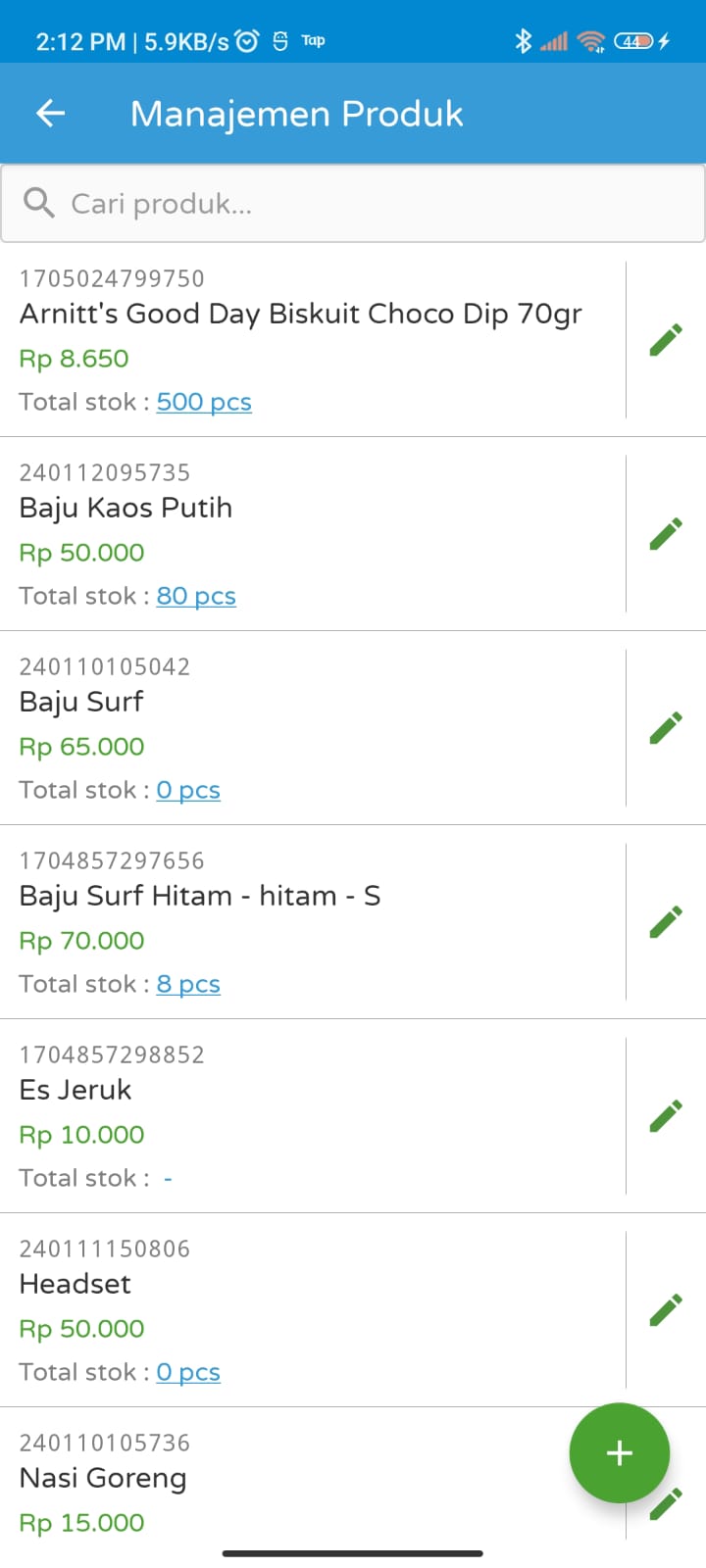
Berikut adalah tampilan dari halaman Lihat Stok produk, dapat diperhatikan terdapat informasi mengenai rak tempat produk tersebut ditempatkan.
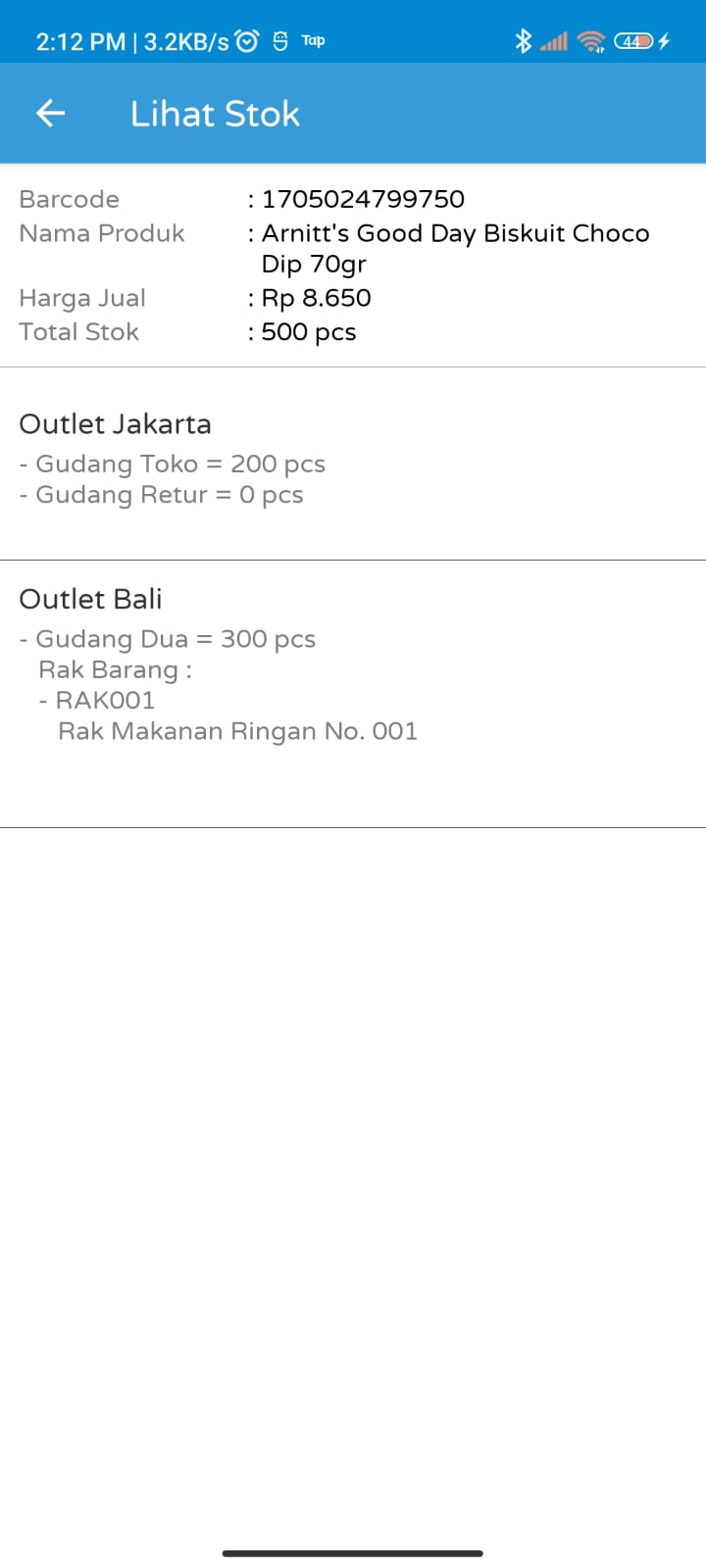
b. Erzap BI
Informasi penempatan barang pada Aplikasi Erzap BI (Business Intelligence) dapat ditampilkan melalui menu Produk.
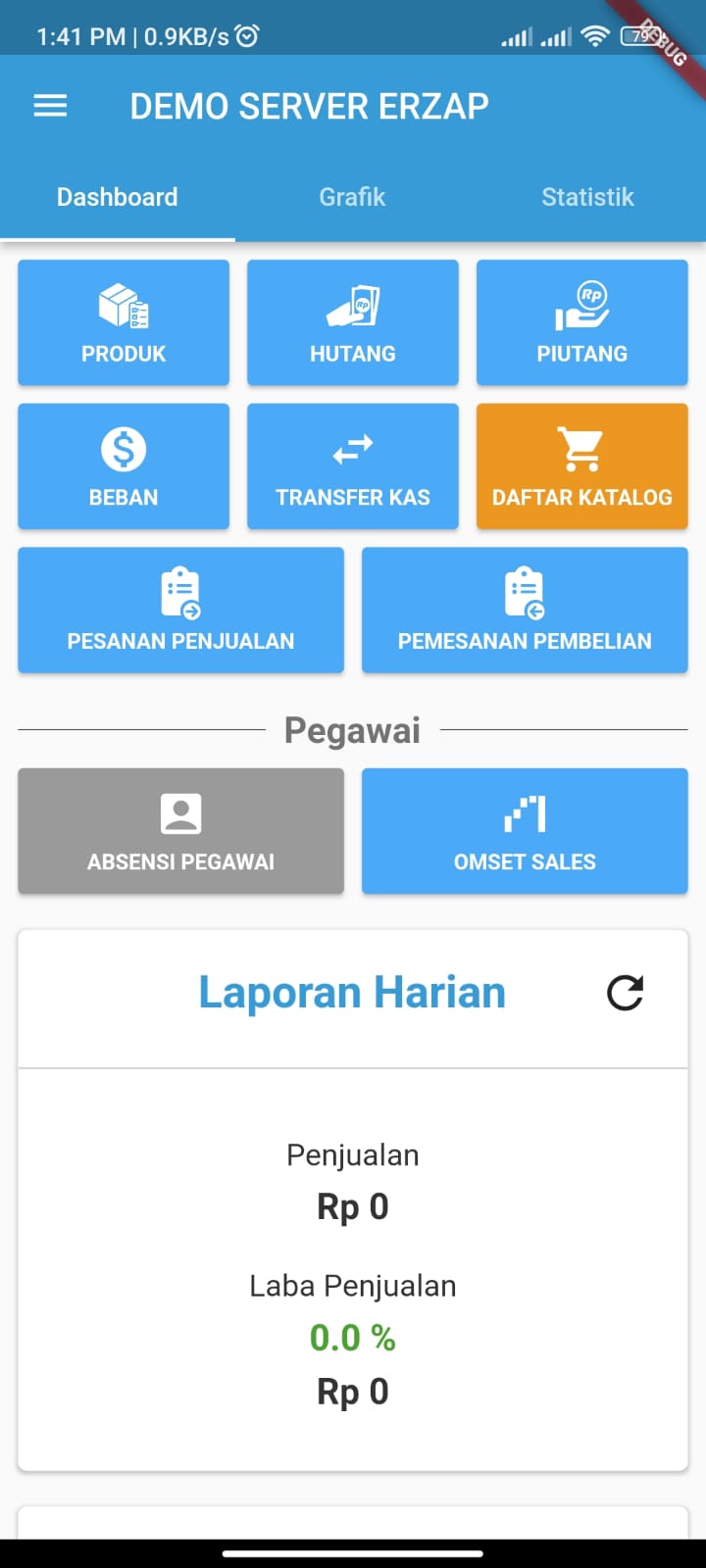
Kemudian Cari Produk yang ingin ditampilkan data detailnya seperti gambar berikut. Dapat diperhatikan terdapat informasi Detail Rak Barang.
c. Manajemen Data Produk
Informasi penempatan barang pada Manajemen Data Produk dapat dilihat melalui menu Lihat, Edit, dan Total Stok pada halaman Daftar Data Produk. Berikut adalah melihat informasi penempatan barang melalui menu lihat pada data produk.

Informasi penempatan barang terdapat dibagian bawah Data Produk, seperti gambar berikut.
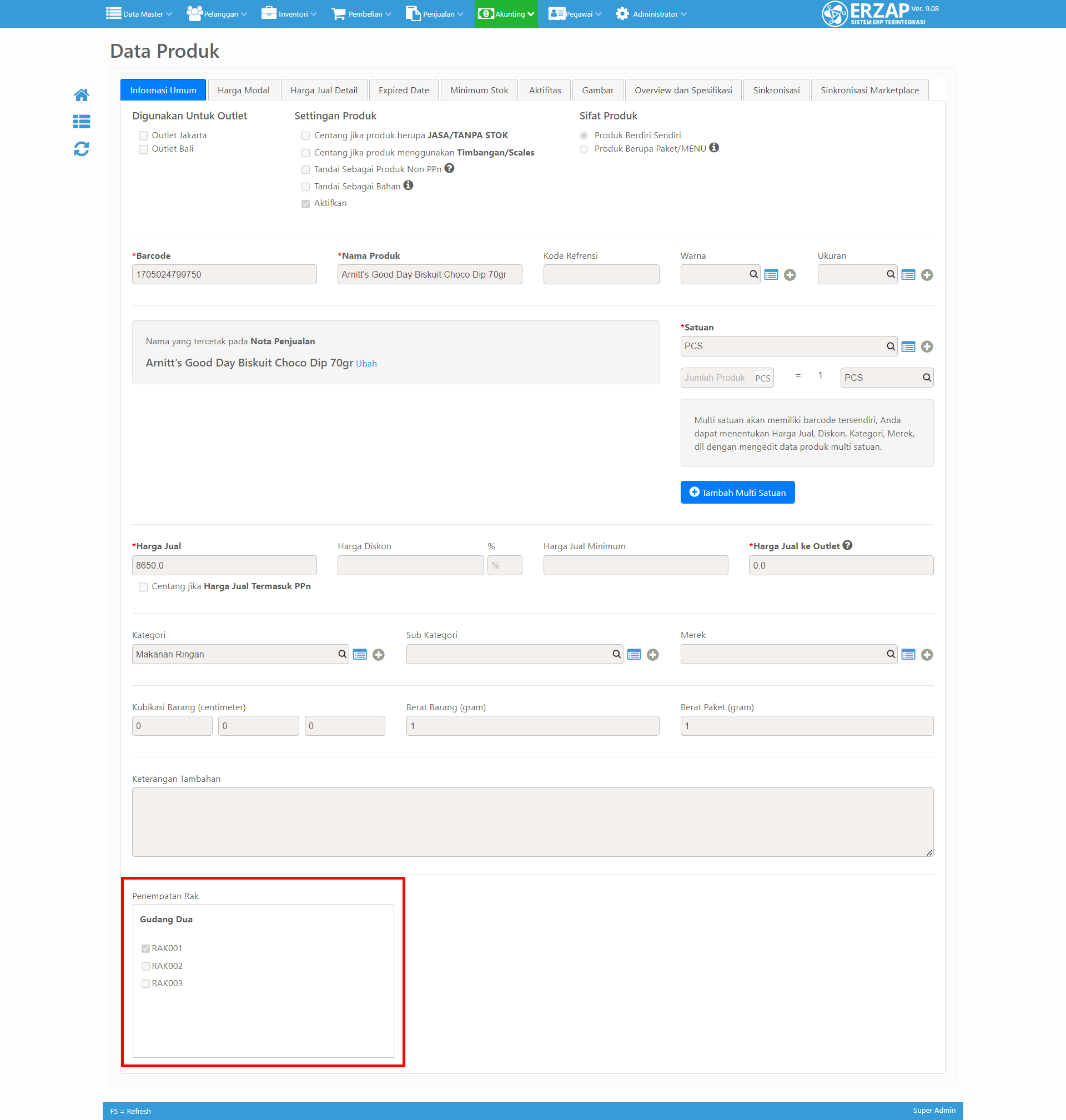
Berikut adalah melihat informasi penempatan barang melalui menu Edit pada data produk.
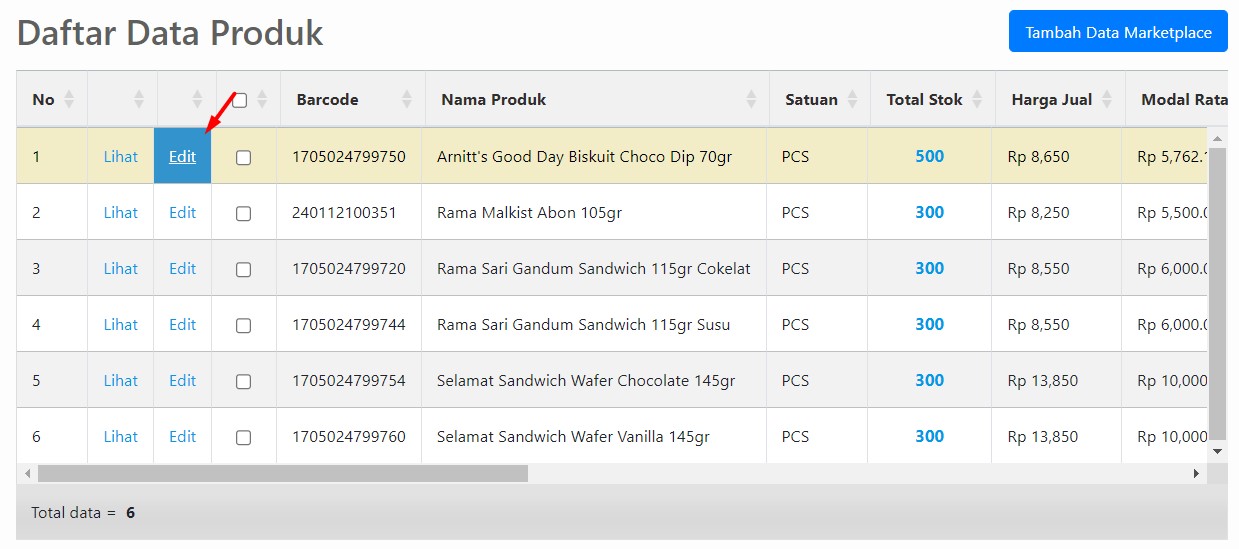
Informasi penempatan barang terdapat dibagian bawah halaman Perubahan Data Produk, seperti gambar berikut. Informasi rak dapat diubah melalui halaman ini.
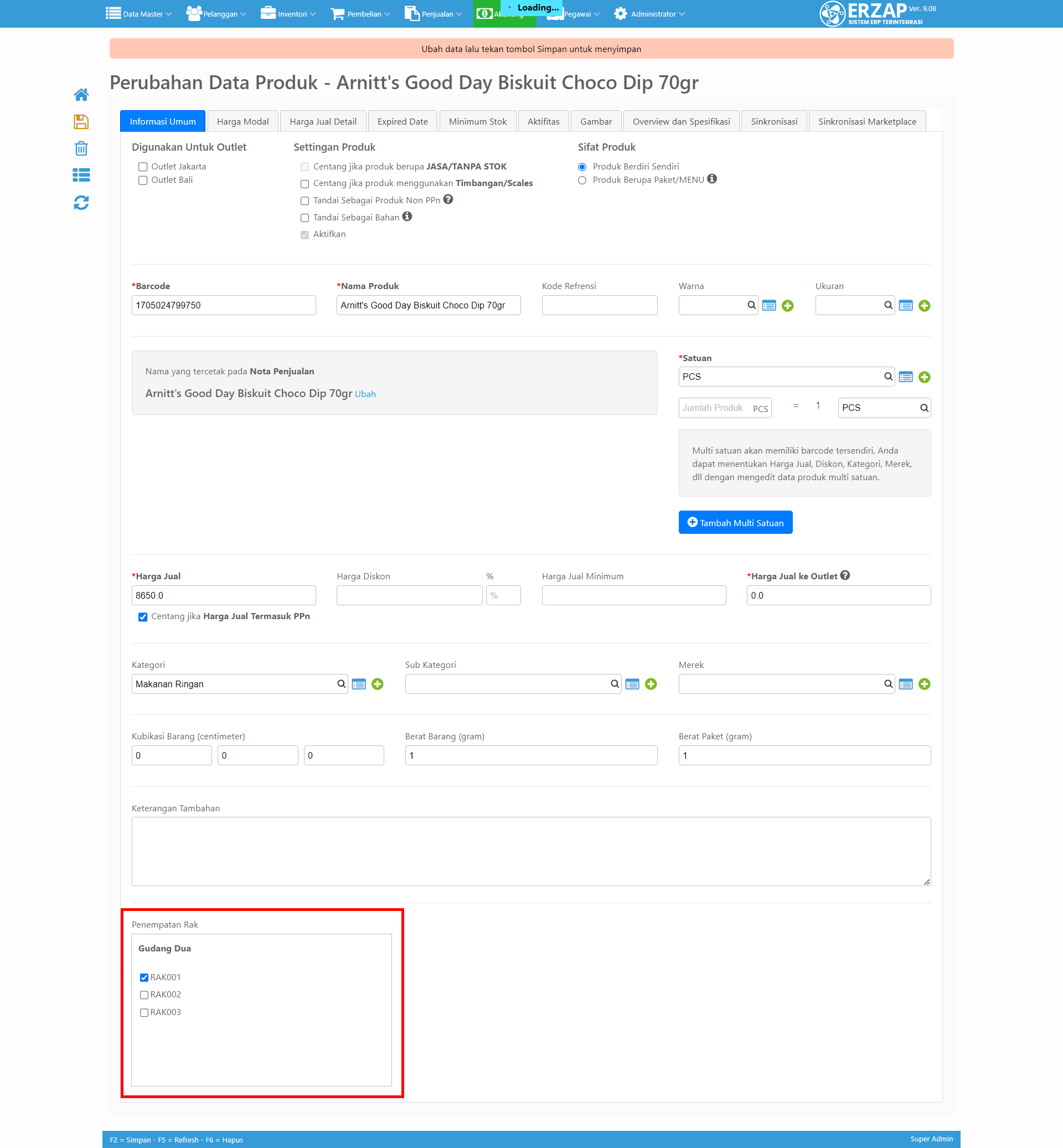
Berikut adalah melihat informasi penempatan barang melalui Total Stok pada data produk.
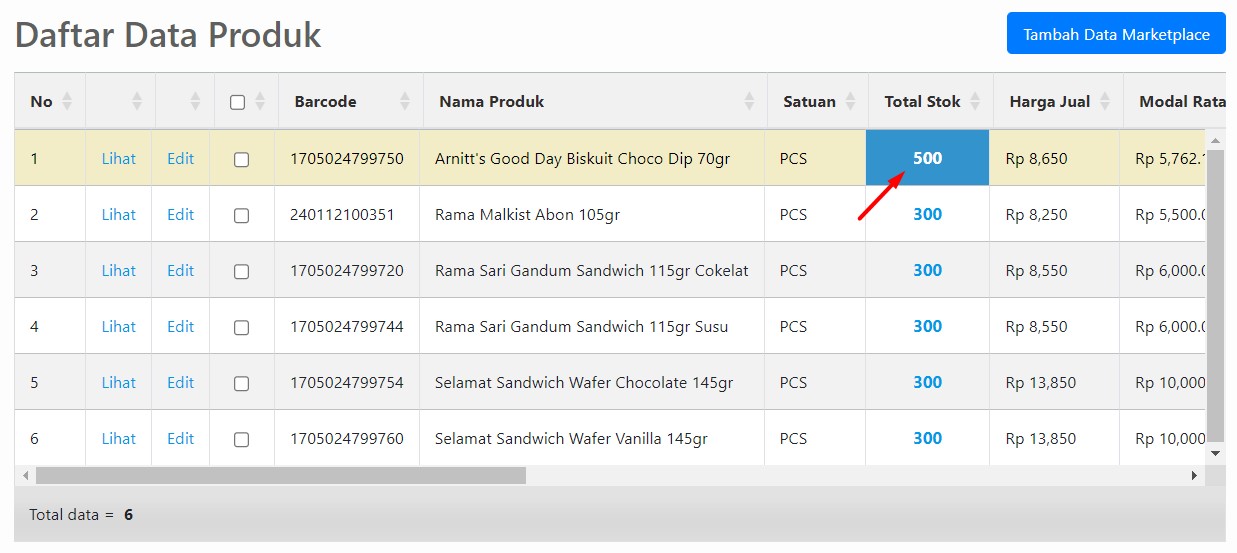
Klik pada nominal stok untuk menampilkan Aktifitas Stok.
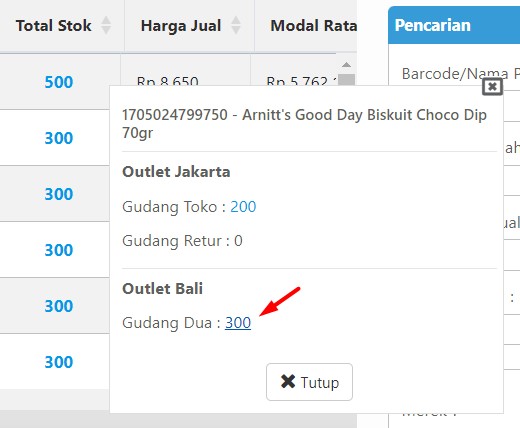
Berikut adalah informasi Penempatan Rak pada Aktifitas Stok.
d. Lihat Stok - Aktivitas Stok
Akses menu Inventori, kemudian klik menu Lihat Stok.
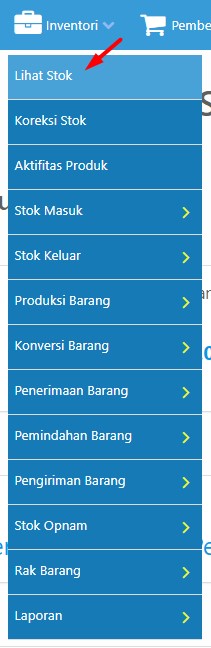
Kemudian cari produk yang ingin ditampilkan, klik nominal stok pada kolom Total Stok.
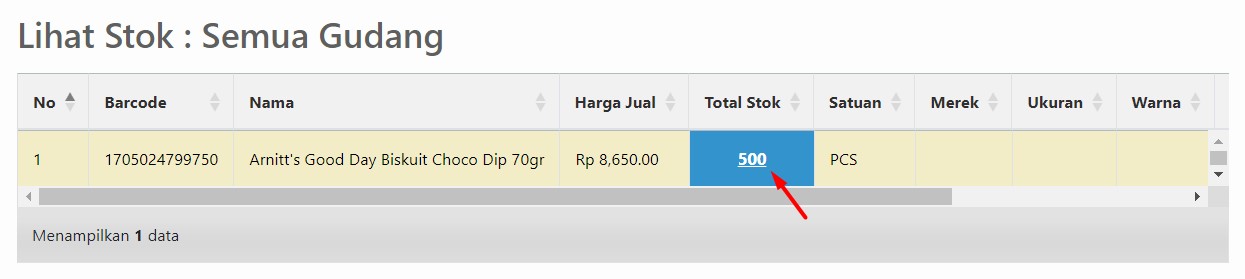
Klik nominal stok untuk menampilkan Aktifitas Stok.
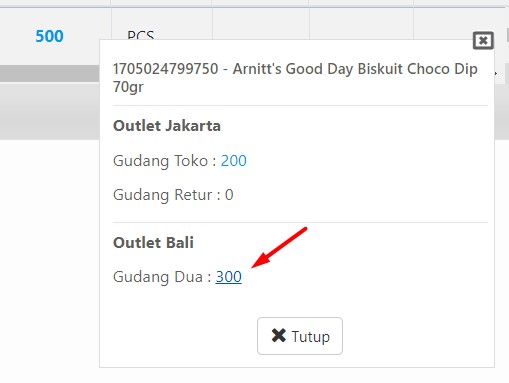
Berikut adalah informasi Penempatan Rak pada Aktifitas Stok.
5. Manajemen Data Rak Barang
Manajemen data rak barang dapat diakses melalui menu Inventori, kemudian pilih menu Rak Barang, kemudian klik menu Manajemen Data.
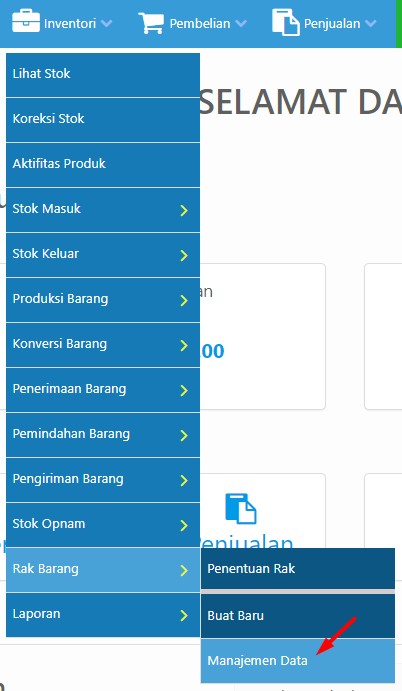
Berikut adalah tampilan dari Daftar Data Rak Barang.
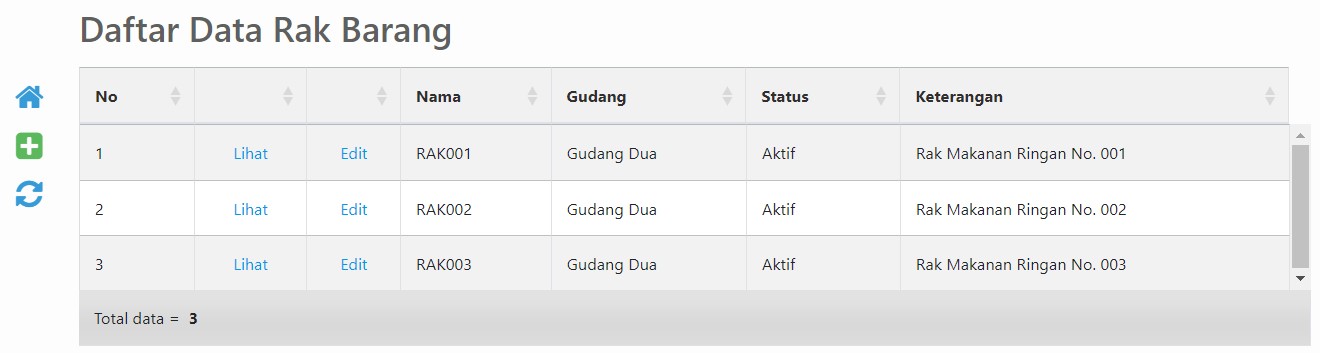
Gunakan fitur Pencarian untuk mempermudah pencarian data rak barang.
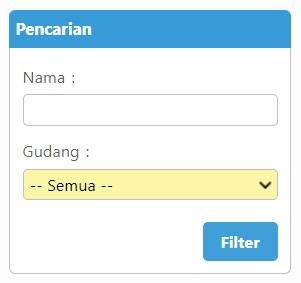
Klik menu Lihat untuk menampilkan detail data rak.
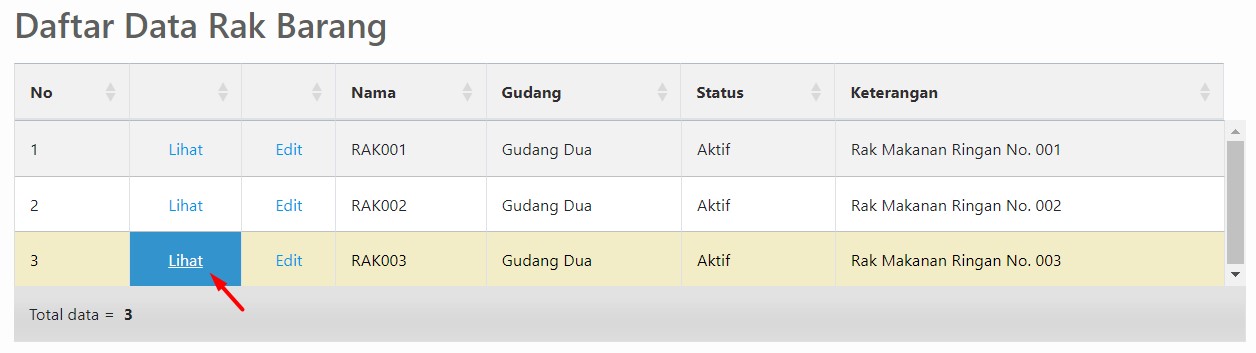
Berikut adalah tampilan Lihat Data Rak Barang. Data pada halaman ini tidak dapat di ubah.
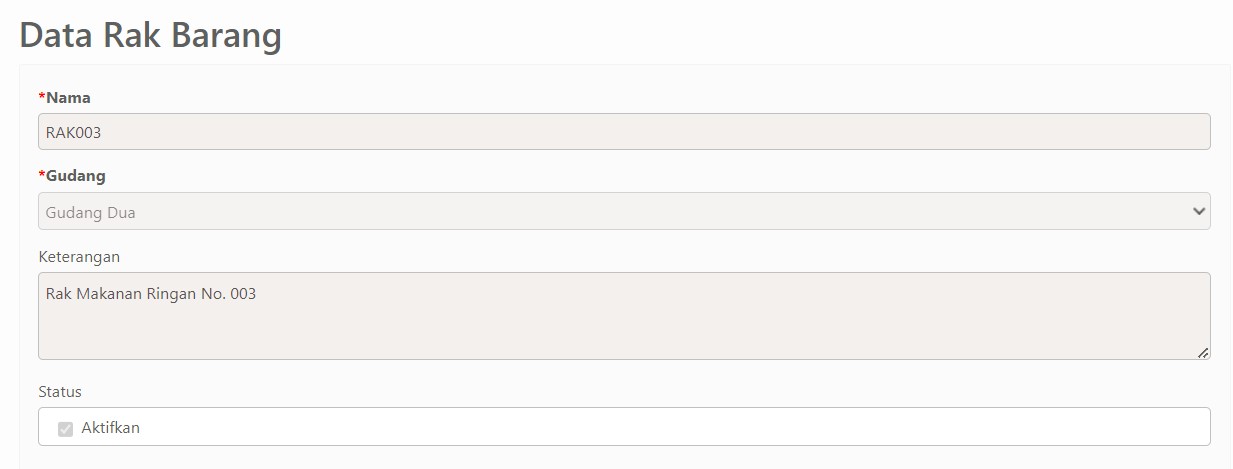
Klik menu Edit pada daftar data rak barang untuk mengubah data rak.
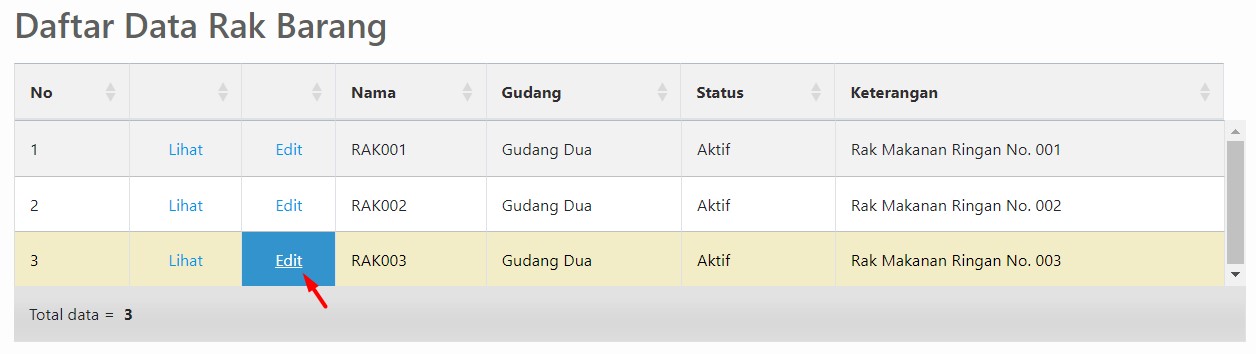
Berikut adalah halaman Perubahan Data Rak Barang, data rak ini dapat di edit. Status Aktif dan Non Aktif rak juga dapat di ubah melalui halaman ini.
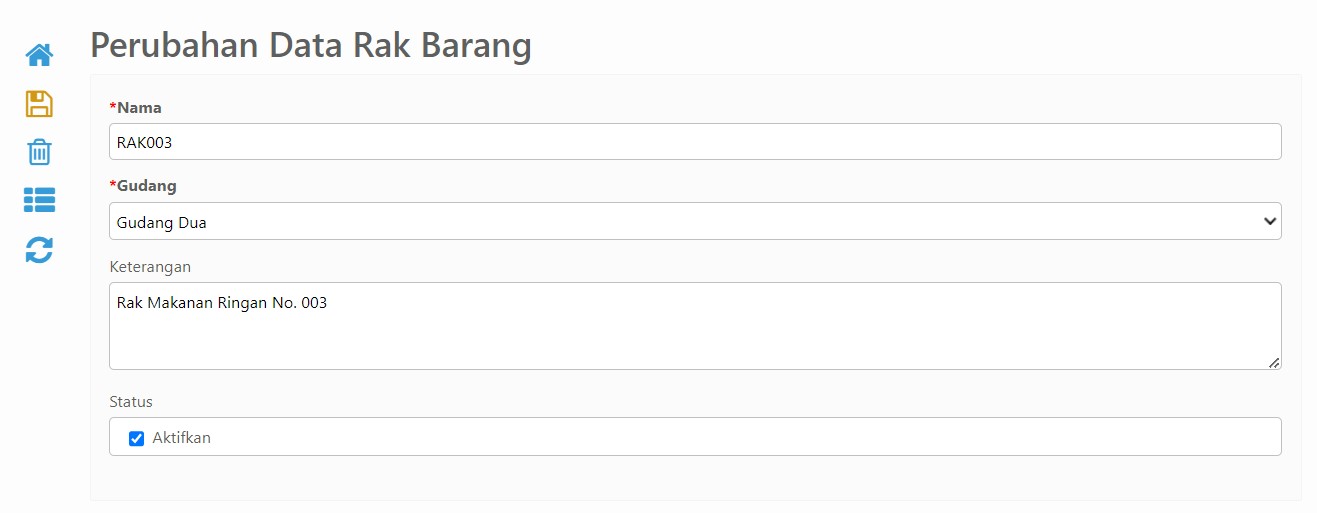
Manajemen penempatan barang pada rak merupakan suatu proses strategis yang bertujuan meningkatkan efisiensi penyimpanan dan pengelolaan barang. Sekian Tutorial Manajemen Penempatan Barang pada Rak Erzap ERP. Silahkan hubungi PIC Anda masing-masing untuk informasi lebih lanjut. Selamat mencoba! Gunakan fitur ini untuk memaksimalkan Efisiensi dan Efektifitas Bisnis anda!
Belum dapat bantuan Sistem yang Cerdas? Klik tombol dibawah untuk Registrasi.
Free Trial 14 Hari tanpa Kartu Kredit